想知道如何在Word中输入对勾符号吗?在使用Word时,有时候需要插入对勾符号来标记或勾选内容,在Word中实现并不难。在本文中,我们将教你几种简单快捷的方法来输入对勾符号,让你轻松搞定这个小问题。无论是在Windows还是Mac上,只需简单几步,你就能完美解决输入对勾符号的问题。接下来,让php小编西瓜为你详细介绍如何在Word中输入对勾符号。
在文档中插入打勾符号:
1、首先我们打开word文档,把鼠标停在需要打勾的地方,然后点击主菜单中的“插入”菜单。(如下图)
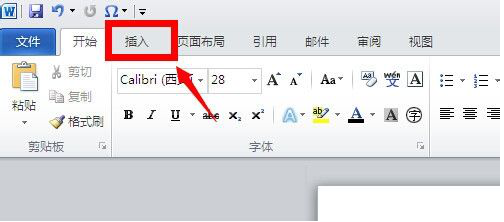
2、在插入菜单工具栏中,在底部右侧找到“符号”工具,点击下拉图标,在弹出来的符号中如果没有勾(√)符号,可以点击下面的其他符号。(如下图)
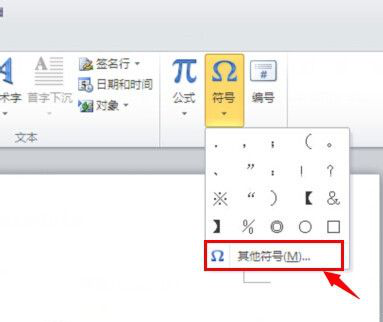
3、在符号窗口中,通过下拉条找到勾(√)符号,然后选中,再点击右下角的“插入”按钮。(如下图)
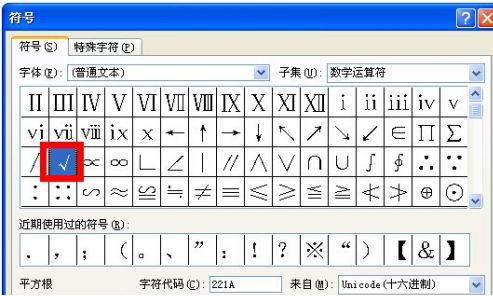
输入法打勾方法一:
在word文档中,把鼠标放在需要打勾的地方,然后打开输入法,打勾“gou”拼音,在弹出来的选项中选择第5(√)打勾的符号,这样在word文档中也会有打勾(√)的符号。(如下图)
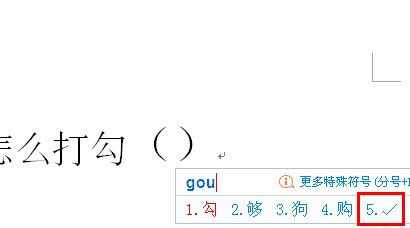
输入法打勾方法二:
1、打开输入法之后,还是把鼠标停留在需要打勾的地方,打上“V”,然后再加1,变成V1,就会出现一些文字和符号,如果没有发现打勾(√)符号的话,可以点击下面的翻页符号去寻找。(如下图)
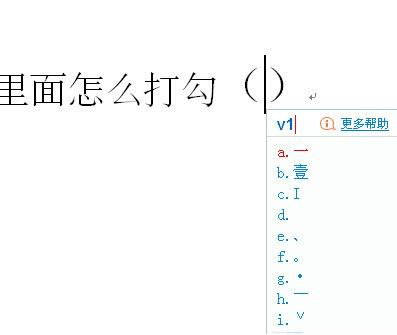
2、直到翻到出现勾(√)的那一页时,直接选中点击就可以了。(如下图)
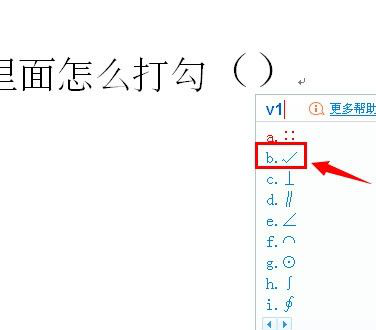
以上是Word对勾怎么打的详细内容。更多信息请关注PHP中文网其他相关文章!




